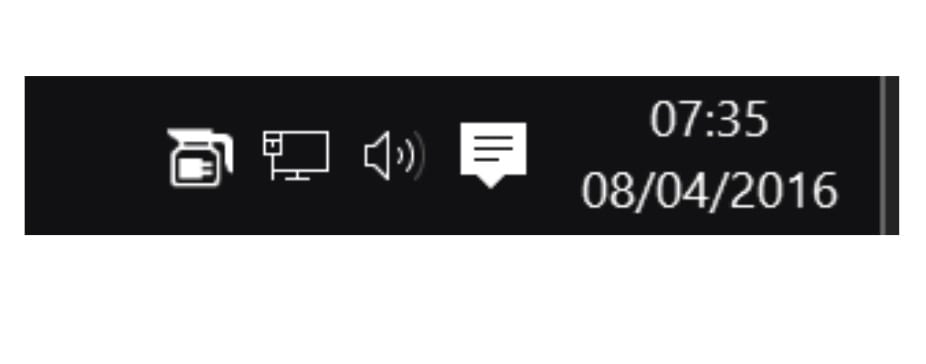
Useammin kuin kerran olemme juokseneet ulos talosta ja olemme jättäneet tietokoneen päälle ajattelemalla, että retkemme olisi lyhyt, mutta lopulta pääsimme mukaan ja kesti useita tunteja palata siihen, mitä tietokoneemme on jousitettu, jotta akun tai sähkön kulutus voidaan minimoida, kun se ei tee mitään työtä.
Ongelma tulee, kun jätämme tietokoneemme koko yön muokkaamaan videota ja menemme nukkumaan. Kun palataan katsomaan, onko tietokoneemme saanut prosessin loppuun, emme ole yllättävän yllättyneitä tietokone meni nukkumaan pian sen jälkeen, kun se oli käynnissäSiksi tehtävää, jonka piti kestää useita tunteja, ei ole suoritettu, ja meidän on tehtävä se uudelleen, mistä seuraa ajanhukkaa.
Windows 10: n kanssa voimme määrittää tietokoneemme estämään sen menemästä nukkumaan tai sammumasta kun jätämme sen suorittamaan tehtävän, kuten edellinen esimerkki, tai parittoman elokuvan lataamisen. Mutta monissa tapauksissa muokkaamme tätä kokoonpanoa automaattisesti huomaamatta sitä, varsinkin jos työskentelemme normaalisti kannettavan tietokoneen kanssa kytkemättä sähköä ja toimimme vain akulla.
Voimme estää tämän pienen suuren ongelman vaikutuksen meihin uudelleen hyödynnä Kofeiini-sovellusta, yksinkertainen Windows 10 -yhteensopiva sovellus ja joka minuutti jäljittelee näppäinpainallusta estääkseen sen sammuttamasta tai nukkumasta, joten siitä tulee ihanteellinen sovellus, jos haluamme estää tietokonettamme pilaamasta sitä työtä, jonka sen on tarkoitus tehdä, kun jätimme sen päälle.
Jos emme halua tämän sovelluksen toimivan jatkuvasti, voimme ajoittaa sen toimimaan vain muutaman tunnin, niin että kun tietokone ei todellakaan tee mitään, se voi mennä nukkumaan ja säästää näin akkua ja sähköä. Sovellus on käytettävissä Lataa se täysin ilmaiseksi seuraavan linkin kautta.